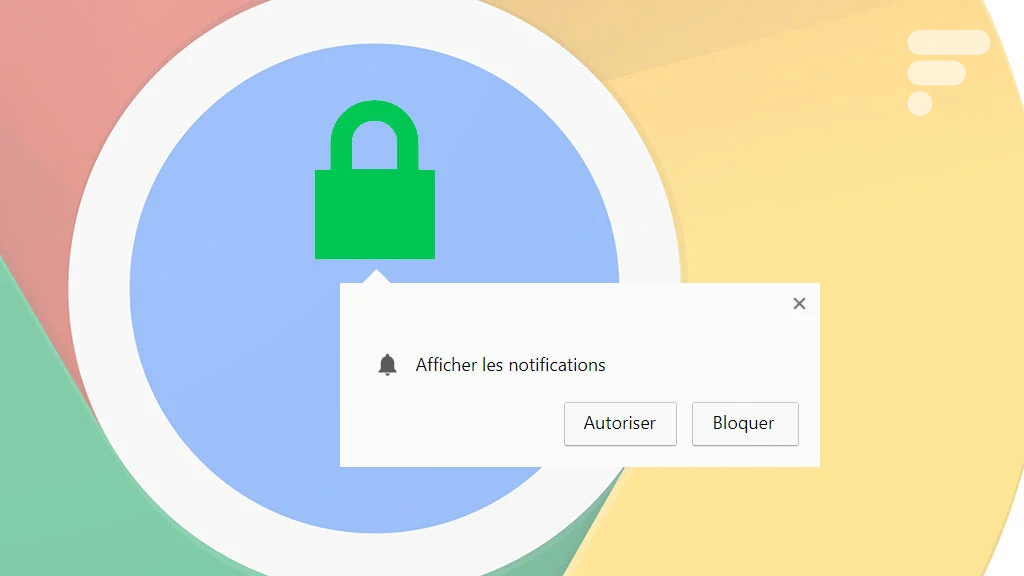
« Autorisez-vous ce site à vous envoyer des notifications ? » Depuis quelques semaines, la question surgit quasiment à chaque fois que vous visitez un site. Et vous en avez probablement déjà marre de cliquer inlassablement sur « non » à chaque fois que vous visitez un nouveau site sur lequel vous n’avez pas encore interdit ces notifications.
Heureusement, comme le soulignent nos confrères d’Android Police qui nous ont pointé du doigt cette bonne astuce, il existe un moyen simple de bloquer ces pop-ups agaçantes sur Google Chrome.
Sur Chrome pour Android
Pour procéder à ce blocage sur la version Android de Chrome, la manipulation est cachée dans de nombreux sous-menus. Pour désactiver intégralement les notifications des sites web, il vous suffit de :
- Appuyer sur le menu dans Google Chrome (les trois points verticaux)
- Choisir l’option « Paramètres »
- Dans l’onglet « Paramètres avancés », choisir « Paramètres du site »
- Choisir « Notifications »
- Décocher le premier choix
Sur Chrome pour ordinateur
La manipulation est fort heureusement plus simple sur ordinateur. Il faut d’abord saisir manuellement l’adresse « chrome://settings/content/notifications » dans la barre d’URL.

Les options liées aux notifications sont alors réglées par défaut sur « Demander l’autorisation avant d’envoyer (recommandé) » : il suffit de désactiver cette option pour la mettre sur « Bloqué » et le tour est joué !
Tous nos articles sont aussi sur notre profil Google : suivez-nous pour ne rien manquer !





toop site streamay.ink
Merci pour l'info !
Quand tu décoche la fonction, il te dit qu'il bloque toutes les notifs par défaut.
Non, cela affiche bien "Blocked" quand je change l'option. Donc les notifications sont maintenant bloqué par défaut.
Oui je ne dis pas qu'il y a juste Chrome de dispo sur Android, mais sur le G6 de base c'est le cas.
D'accord avec toi pour la première partie par contre il y a d'autres navigateurs que chrome
Heu c'est bizarre votre astuce. Vu ce qui est écrit, je comprends que si je décoche la case, tous les sites m'enverront des notifications sans mon consentement, et le remède serait pire que le mal ! J'ai déjà lu cette news sur le JDG, personne n'a répondu à cette interrogation pour le moins logique...
Je sais bien, mais ça exige malgré tout plus de manipulations...
Pas rapidement accessible ? Sur la page d'accueil de Google, tu cliques sur les trois points en haut à droite et il y a la section historique qui apparaît.
Surtout que ça ne t'engage à rien puisque tu pourras le virer s'il ne te convient pas, mais ça serait étonnant quand même. ;)
C'est possible, mais l'option pour vider l'historique et les cookies est loin d'être rapidement accessible avec Chrome ou Chromium, alors qu'elle apparaît dans le menu de Firefox, et je peux t'assurer que ça te fait gagner pas mal de temps ! D'un point de vue ergonomie, il n'y pas mieux que Firefox.
Parfait, je vais essayer ça, on verra bien à l'usage, merci ! Sur laptop j'utilise Chrome, sans soucis mais c'est pas souvent que j'allume mon pc, a par pour les tâches difficiles sur petit écrans.
Je n'ai jamais eu de soucis de ce genre sur mes téléphones alors que je n'ai jamais utilisé autre chose que Chrome. Je pense que c'est dû à mon bloqueur de publicité. Pareil sur mon PC, toujours avec Chrome et un bloqueur de publicité et jamais eu de soucis non plus. Sur Mon Chromebook aussi, pas de soucis du genre.
C'est la raison pour laquelle je n'utilise jamais Chrome (ni Chromium) que ce soit sur mobiles ou sur PC... :-D
Je pense que ça vient surtout des pubs et des trackers et autres cochonneries dans le même genre. Avec Firefox"normal", tu as des modules ou addons pour les filtrer avec des options dans les paramètres. Avec Firefox Focus, toutes les cochonneries sont bloquées par défaut y compris les pubs puisque totalement conçu pour le respect de ta vie privée. De plus, Firefox Focus ne fait que 1 ou 2 Mo... Mais bon, j'utilise assez rarement un navigateur sur mobiles... Sur mon laptop j'ai toujours utilisé Firefox depuis des décennies et il s'est toujours amélioré au fil du temps (rapidité et consommation de RAM) et je n'ai que très rarement des popups intempestifs au point que sur certains sites officiels je suis obligé d'autoriser (temporairement) les popups sinon je ne peux pas accéder à certaines pages ou certains contenus ou encore pour imprimer certains contenus...^^
Non sur Chrome ce n'est pas automatique, il faut le faire manuellement.
Merci mais celà m'arrive régulièrement sur des sites "parfaitement fiable", par ex : xda, FrAndroid, les numériques, etc.. Je n'utilise pas de sites de "buzz", potins ou de pr0n donc le souci ne vient pas de la. A voir pour Firefox, sur laptop j'ai jamais adhérer mais qui sais, peut être que sur mobile c'est mieux !
Il y a aussi les options pour vider l’historique et les cookies quand tu fermes le navigateur, non ?
Faut surtout faire attention à l'url ou l'adresse que tu tapes, ce serait déjà un bon début. ;) Après, Firefox ou Firefox Focus fonctionnent très bien pour ce qui est de détecter et de te prévenir que tu tombes sur un faux site...
Ça m'arrive super souvent perso, ça me fait sortir de mes gonds, tu commence à lire, tes en plein milieu d'un paragraphe et bim, ces saloperies s'affichent :/ Faut que je me trouve un autre navigateur, j'avais pas le soucis sur ceux natifs sur mon Xiaomi et mes Samsung.. mais sur le G6 y a pas de navigateur Lg de base, juste Chrome.
Il me semble que c'est déjà globalement le cas même s'il arrive parfois que certains arnaqueurs arrivent à contourner le filtre, mais c'est assez rare...
D'accord.
Oui, des fausses pages, ou vous avez gagné un iPhone X, votre "modèle du téléphone utilisé" a un virus, etc etc C'est super chiant, pour quitter ces merdes il faut fermer l'onglet, et de toute façon ça réapparaît si on revient sur la page qui nous a lancer la pub.
Des faux Gmail ???
m'enfin si on veut un truc qui marche bien y'a que Chrome quand meme :p
Je rajouterai, car il ne m'a pas semblé l'avoir lu dans l'article, que ce tuto fonctionne pour tous les navigateurs basés sur Chromium, par exemple Brave Browser...
Je me permets d'apporter une variante à ce tuto: 1) Applications/Chrome -> désactiver 2) Playstore/Firefox -> installer À noter qu'il y a autant de variantes similaires que de navigateurs : Opéra, Edge, Brave, etc...
Moi ce que j'aimerais bien c'est que Chrome bloque les faux Amazon, Gmail et autres attrapes couillons qui pullulent et qui empêche la lecture d'une page ou d'un article..
Ce contenu est bloqué car vous n'avez pas accepté les cookies et autres traceurs. Ce contenu est fourni par Disqus.
Pour pouvoir le visualiser, vous devez accepter l'usage étant opéré par Disqus avec vos données qui pourront être utilisées pour les finalités suivantes : vous permettre de visualiser et de partager des contenus avec des médias sociaux, favoriser le développement et l'amélioration des produits d'Humanoid et de ses partenaires, vous afficher des publicités personnalisées par rapport à votre profil et activité, vous définir un profil publicitaire personnalisé, mesurer la performance des publicités et du contenu de ce site et mesurer l'audience de ce site (en savoir plus)
En cliquant sur « J’accepte tout », vous consentez aux finalités susmentionnées pour l’ensemble des cookies et autres traceurs déposés par Humanoid et ses partenaires.
Vous gardez la possibilité de retirer votre consentement à tout moment. Pour plus d’informations, nous vous invitons à prendre connaissance de notre Politique cookies.
Gérer mes choix